Comment partitionner un disque dans le système Windows
Comment partitionner un disque sous Windows
L'alias du système d'exploitation Windows est le système d'exploitation Windows, qui est un système d'exploitation développé par Microsoft Corporation des États-Unis et sorti en 1985. Le système Windows était à l'origine un environnement de simulation MS-DOS. Depuis lors, Microsoft l'a continuellement mis à jour et mis à niveau pour améliorer sa facilité d'utilisation, faisant de Windows le système d'exploitation le plus utilisé. À l'heure actuelle, le système Windows a été mis à jour vers la version 11 et de nombreux utilisateurs d'ordinateurs utilisent le système Windows.
Lorsque vous achetez un ordinateur, les fournisseurs d'ordinateurs vous aident généralement à configurer les partitions de disque de l'ordinateur. Mais de nombreuses personnes souhaitent également repartitionner le disque de l'ordinateur après l'avoir utilisé pendant un certain temps. Mais comment repartitionner le disque ? Ici, l'éditeur prend le système Windows comme exemple pour démontrer le didacticiel de repartitionnement du disque de l'ordinateur.
La partition de disque de l'ordinateur est divisée selon les étapes suivantes :
Tout d'abord, cliquez avec le bouton droit sur l'icône Démarrer et sélectionnez l'option "Gestion de l'ordinateur".
Étape 2, cliquez sur l'option "Gestion des disques" dans Gestion de l'ordinateur, vous pouvez voir l'état de la partition du disque de l'ordinateur dans cette interface.
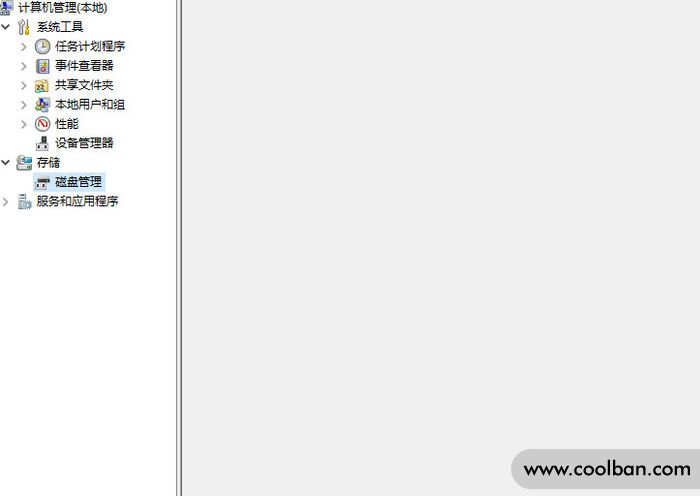
Étape 3 : Sélectionnez le disque que vous souhaitez diviser, cliquez avec le bouton droit sur le disque et cliquez sur l'option "Réduire le volume". Ici, nous prenons le lecteur C comme exemple.
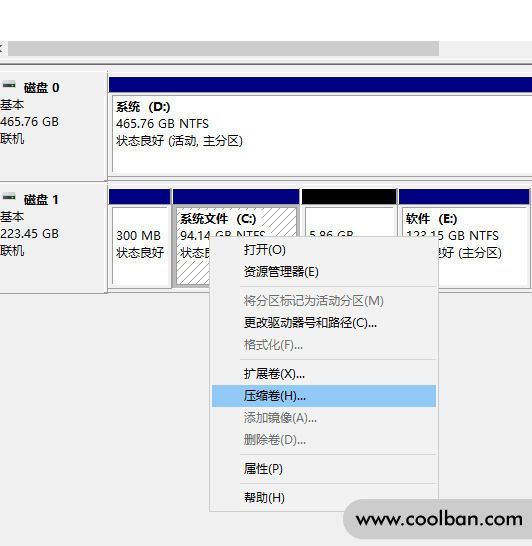
Étape 4 : Sélectionnez la taille de la mémoire que vous souhaitez diviser dans l'option "Compresser le volume", puis cliquez sur Compresser.
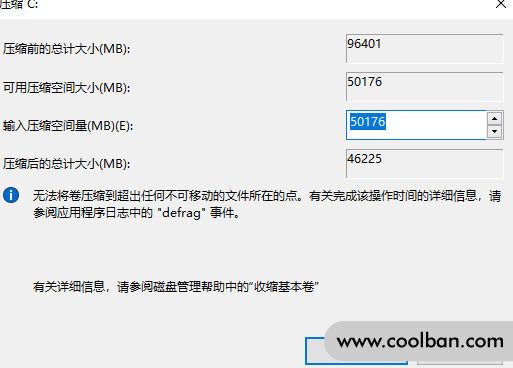
Étape 5. Après la compression, il y aura plus de partitions non allouées.Cliquez avec le bouton droit sur la partition non allouée et sélectionnez Nouveau volume simple.
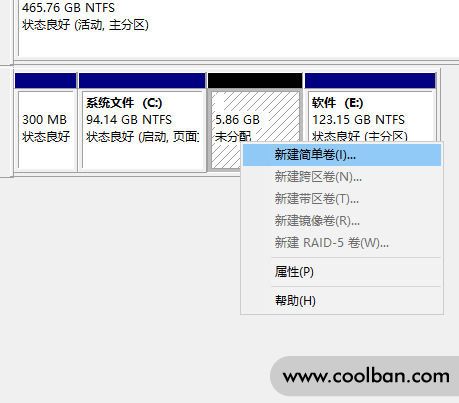
Étape 6 : Ouvrez l'assistant Nouveau volume simple, définissez la taille et la lettre de lecteur de la nouvelle partition, cochez l'option "Effectuer un formatage rapide", puis cliquez sur Suivant.
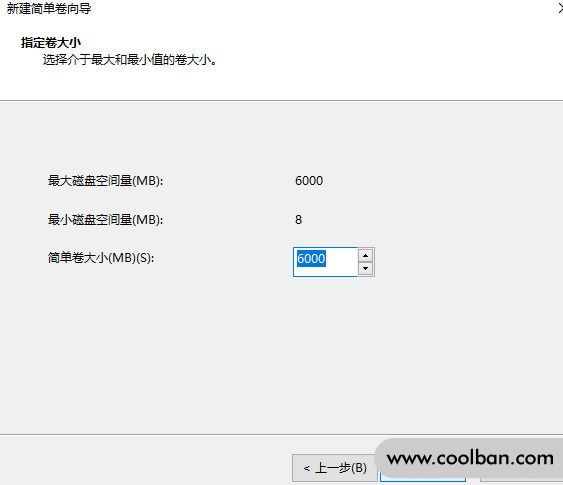
Étape 7, vous pouvez définir la taille du volume simple dans cette étape, vous pouvez la définir vous-même ou choisir la valeur par défaut.
Étape 8. Dans cette étape, l'ordinateur attribue automatiquement une lettre de lecteur Continuez à cliquer sur "Suivant".
Étape 9, suivez les invites de l'ordinateur pour ajouter ce nouveau volume, puis "Suivant".
Étape 10 : Prévisualisez toutes les informations du volume nouvellement ajouté et cliquez sur "Terminer" après avoir confirmé qu'elles sont correctes.
À ce stade, nous avons repartitionné avec succès le disque de l'ordinateur.
Donc, si vous souhaitez fusionner les partitions de disque d'ordinateur partitionnées dans le système Windows, que devez-vous faire ?
Tout d'abord, cliquez avec le bouton droit sur l'icône Démarrer et sélectionnez l'option "Gestion de l'ordinateur".
Étape 2, cliquez sur l'option "Gestion des disques" dans Gestion de l'ordinateur, vous pouvez voir la situation de la partition du disque de l'ordinateur dans cette interface.
Ensuite, vous pouvez fusionner deux disques adjacents pour étendre l'espace de la partition.
Ensuite, cliquez avec le bouton droit sur le lecteur C et, une fois le menu affiché, cliquez sur "Étendre le volume".
Après cette étape, l'assistant d'extension de volume apparaîtra, cliquez sur Suivant.
Sélectionnez la partition que vous souhaitez fusionner, puis cliquez sur Suivant, et enfin nous cliquons sur Terminer.
À ce stade, les partitions du disque de l'ordinateur qui ont été divisées sont combinées en une seule.
Ici, je voudrais rappeler à tout le monde que lors de l'opération de fusion de partitions de disque, nous ne pouvons fusionner que deux partitions de disque adjacentes en une seule. Si deux partitions de disque sont séparées l'une de l'autre, les deux partitions de disque ne peuvent pas être fusionnées en une seule. Si vous souhaitez allouer la mémoire d'un disque à un autre disque, veillez à ce que les deux partitions de disque soient adjacentes lors du fractionnement.
Ce qui précède est le didacticiel sur le partitionnement et la fusion de disques informatiques dans le système Windows, j'espère qu'il pourra vous aider.
